コピー機能で補正シートを出力するときは、リコー推奨の『マイペーパー』を使用してください。プリンター機能で補正シートを出力するときは、リコー推奨紙を使用してください。
![]() 初期設定画面を表示します。
初期設定画面を表示します。
標準操作部を使用しているとき
[初期設定/カウンター]キーを押します。
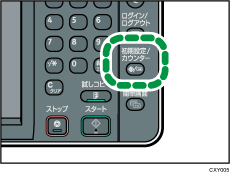
MultiLink-Panelを使用しているとき
操作部左上の[ホーム]キーを押します。左にフリックし、ホーム画面4の[初期設定]アイコン(
 )を押します。
)を押します。
![]() [調整/管理]を押します。
[調整/管理]を押します。
![]() [自動階調補正]を押します。
[自動階調補正]を押します。
![]() [実行]を押します。
[実行]を押します。
コピー機能の階調を補正するときは、「コピー使用時」右側の[実行]を押します。
プリンター機能のときは、「プリンター使用時」右側の[実行]を押します。
![]() [印刷スタート]を押します。
[印刷スタート]を押します。
プリンター機能のとき
[補正1(600
 600 dpi)]、[補正2(2400
600 dpi)]、[補正2(2400 600 dpi相当)]、[補正3(9600
600 dpi相当)]、[補正3(9600 600 dpi相当)]、[補正4(1200
600 dpi相当)]、[補正4(1200 1200 dpi)]、[補正5(4800
1200 dpi)]、[補正5(4800 1200 dpi相当)]から解像度を選択し、[印刷スタート]を押します。
1200 dpi相当)]から解像度を選択し、[印刷スタート]を押します。
![]() 補正シートを原稿ガラスにセットし、[読み取りスタート]を押します。
補正シートを原稿ガラスにセットし、[読み取りスタート]を押します。
![]()
補正シートは、A4
 に出力されます。A4
に出力されます。A4 がないときは、A3
がないときは、A3 または、B4
または、B4 に出力されます。用紙を確認してください。
に出力されます。用紙を確認してください。補正シートを出力してもカウンターは進みません。
補正シートは自動原稿送り装置(ADF)にセットしても読み取られません。
補正シートは次のようにシートの矢印を原稿ガラスのセット基準に合わせてセットしてください。
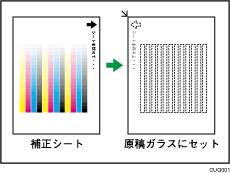
自動原稿送り装置(ADF)装着時は、補正シートの上に補正シートと同じサイズの白紙を2
 3枚重ねて原稿ガラスにセットしてください。
3枚重ねて原稿ガラスにセットしてください。

